Скопировать и выделить текст на компьютере - это одна из самых основных навыков, которые нужно освоить при работе с компьютером. Будь то для цитирования текста из интернета, создания заметок или редактирования документов, умение копировать и выделять текст является неотъемлемой частью нашей повседневной работы.
В этой статье мы рассмотрим 6 простых способов, которые помогут вам быстро и эффективно скопировать и выделить текст на вашем компьютере, даже если вы только начинающий пользователь.
1. Выделение и копирование мышью: Первый и, вероятно, самый простой способ выделить и скопировать текст - это использование мыши. Просто наведите курсор на начало текста, который вы хотите выделить, нажмите и удерживайте левую кнопку мыши, а затем перетащите курсор до конца текста. Выделенный текст будет подсвечиваться, а когда вы завершите выделение, нажмите правую кнопку мыши и выберите "Копировать". Теперь текст скопирован в буфер обмена и вы можете вставить его в любое другое место, нажав правую кнопку мыши и выбрав "Вставить".
2. Использование комбинации клавиш Ctrl+C: Более быстрый способ скопировать текст - это использовать комбинацию клавиш Ctrl+C. Просто выделите текст, как описано выше, а затем нажмите и удерживайте клавишу Ctrl на клавиатуре и нажмите клавишу C. Текст будет скопирован в буфер обмена и готов к вставке.
3. Выделение и копирование сочетанием клавиш Ctrl+X: Если вы хотите выделить и скопировать текст, а также удалить его из исходного места, вы можете воспользоваться сочетанием клавиш Ctrl+X. Просто выделите текст, затем нажмите и удерживайте клавишу Ctrl и нажмите клавишу X. Текст будет скопирован в буфер обмена и удален из исходного места.
4. Использование контекстного меню: Еще один способ скопировать и выделить текст - это использование контекстного меню. Просто выделите текст, щелкните правой кнопкой мыши и выберите "Копировать". Текст будет скопирован в буфер обмена и готов к вставке.
5. Копирование текста из программы или веб-страницы: В некоторых программах и веб-страницах есть возможность копировать текст простым перетаскиванием или нажатием на кнопку "Копировать". Если вы видите такую кнопку или можете перетащить текст, просто сделайте это, и текст автоматически скопируется в буфер обмена.
6. Использование сочетания клавиш Ctrl+V для вставки текста: После того, как текст скопирован в буфер обмена, вы можете вставить его в любое место, используя комбинацию клавиш Ctrl+V. Просто установите курсор в нужное место и нажмите клавиши Ctrl и V одновременно.
Теперь вы знаете 6 простых способов скопировать и выделить текст на компьютере. Попробуйте разные способы и выберите тот, который лучше всего подходит для вас. Скопированный текст может быть использован в различных приложениях и программах, что позволяет вам быть более эффективным в своей работе и повседневной жизни.
Методы копирования и выделения текста на компьютере
В этом разделе мы рассмотрим шесть простых способов копирования и выделения текста на компьютере:
1. Использование комбинации клавиш Ctrl + C (и Ctrl + X) и Ctrl + V. Этот метод наиболее распространенный и простой. Чтобы скопировать текст, выделите его, затем нажмите и удерживайте клавишу Ctrl и нажмите клавишу C. Чтобы вырезать текст, используйте комбинацию клавиш Ctrl + X. Чтобы вставить скопированный или вырезанный текст, установите курсор в нужное место и нажмите клавишу Ctrl + V.
2. Использование контекстного меню. Для этого выделите текст, щелкните правой кнопкой мыши и выберите пункт "Копировать" или "Вырезать" в контекстном меню. Чтобы вставить скопированный или вырезанный текст, щелкните правой кнопкой мыши в нужном месте и выберите пункт "Вставить".
3. Использование комбинаций клавиш Shift + стрелки. Этот метод позволяет выделять текст посимвольно или поключительно. Чтобы выделить текст посимвольно, установите курсор в начало текста, затем удерживайте клавишу Shift и перемещайте курсор стрелками вправо или влево. Чтобы выделить текст поключительно, установите курсор в начало текста, затем удерживайте клавишу Shift и перемещайте курсор стрелками вверх или вниз.
4. Использование функций копирования и вставки в программном обеспечении. Многие программы и редакторы текста имеют свои собственные функции копирования и вставки. Обычно они находятся в меню "Правка" или доступны через сочетания клавиш. Например, в Microsoft Word вы можете использовать комбинации клавиш Ctrl + C, Ctrl + X и Ctrl + V, также как в браузерах или текстовых редакторах.
5. Использование графического редактора для скопированнтого текста изображений. Если вам необходимо скопировать текст изображения, такого как скриншот или сканированная страница, вы можете использовать инструменты графических редакторов, таких как Photoshop или Paint, чтобы выделить и скопировать текст. Для этого откройте изображение в редакторе, выберите инструмент выделения, выделите текст и нажмите Ctrl + C для копирования, а затем Ctrl + V для вставки текста в другое место.
6. Использование специальных программ и расширений. Существуют программы и расширения браузеров, которые предоставляют дополнительные функции копирования и выделения текста. Например, расширения для браузера Chrome, такие как Copyfish, позволяют копировать текст изображений и захватывать текст с веб-страницы. Чтобы использовать такие программы или расширения, их сначала необходимо установить и настроить.
Теперь вы знакомы с различными методами копирования и выделения текста на компьютере. Выберите подходящий метод в зависимости от вашей задачи и настройки вашей системы.
Использование комбинации клавиш

Чтобы скопировать выделенный текст, выделите нужную часть текста и нажмите комбинацию клавиш Ctrl+C. Теперь текст скопирован в буфер обмена и может быть вставлен в другой документ или программу.
А чтобы выделить весь текст, используйте комбинацию клавиш Ctrl+A. Весь текст будет автоматически выделен и готов к копированию.
Чтобы вставить скопированный текст, перейдите в место, где вы хотите его вставить, и нажмите комбинацию клавиш Ctrl+V. Скопированный текст с буфера обмена будет вставлен в это место.
Если вы ошиблись и хотите отменить действие, используйте комбинацию клавиш Ctrl+Z для отмены последнего действия.
Комбинации клавиш работают в большинстве программ и приложений на компьютере, поэтому они очень удобны и позволяют быстро и легко копировать и выделять текст.
Выделение текста с помощью мыши
Один из самых простых способов выделить текст заключается в использовании мыши. Для этого нужно выполнить всего несколько шагов:
- Наведите указатель мыши в начало текста, который вы хотите выделить.
- Удерживая левую кнопку мыши, переместите указатель в конец нужной области текста. По мере перемещения будет происходить выделение текста.
- Отпустите левую кнопку мыши, когда достигнете конца выделения.
Выделенный текст может быть скопирован в буфер обмена с помощью комбинации клавиш Ctrl + C или через контекстное меню правой кнопкой мыши и выбора опции "Копировать".
Теперь вы можете вставить выделенный текст в нужное место, используя комбинацию клавиш Ctrl + V или опцию "Вставить" в контекстном меню.
Выделение текста с помощью мыши является наиболее простым и быстрым способом для новичков, и он широко используется на большинстве операционных систем и программ.
Копирование и вставка через контекстное меню
Копирование и вставка текста на компьютере может быть сделана с помощью контекстного меню. Когда вы хотите скопировать текст, выделите его, щелкните правой кнопкой мыши и выберите "Копировать" из контекстного меню. Затем щелкните правой кнопкой мыши в месте, где вы хотите вставить текст, и выберите "Вставить".
Контекстное меню также предлагает дополнительные опции для копирования и вставки, такие как "Копировать форматирование", которая копирует форматирование текста вместе с содержимым, и "Вставить специально", которая позволяет выбрать, как именно вставлять текст.
| Шаг | Описание |
|---|---|
| 1 | Выделите текст, который вы хотите скопировать |
| 2 | Щелкните правой кнопкой мыши на выделенном тексте |
| 3 | Выберите "Копировать" из контекстного меню |
| 4 | Щелкните правой кнопкой мыши в месте, где вы хотите вставить текст |
| 5 | Выберите "Вставить" из контекстного меню |
Копирование и вставка через контекстное меню является простым и быстрым способом скопировать и вставить текст на компьютере. Однако, убедитесь, что вы имеете право копировать и использовать текст, соблюдая авторские права и другие законы.
Использование специальных программ
Если вы хотите иметь больше гибкости и дополнительных функций при копировании и выделении текста, вы можете воспользоваться специальными программами. Некоторые из них предлагают расширенные возможности для копирования и выделения текста, а также добавляют удобные горячие клавиши для этих действий.
Вот несколько программ, которые вы можете попробовать:
- Ditto: это универсальная программа для хранения и управления буфером обмена. Она позволяет вам копировать и хранить несколько элементов одновременно, а также использовать поиск для быстрого доступа к нужной информации.
- ClipX: это легкая программа, которая сохраняет историю буфера обмена и позволяет вам выбирать и вставлять ранее скопированный текст. Она также имеет встроенную функцию для создания собственных шаблонов текста.
- PhraseExpress: это программа автозамены, которая позволяет вам создавать собственные сокращения для быстрого вставления текста. Она может быть очень полезной при работе с повторяющимися фразами или стандартными ответами.
Выберите программу, которая соответствует вашим потребностям и предпочтениям, и настройте ее в соответствии с вашими предпочтениями. Это поможет вам сэкономить время и повысить эффективность работы с текстом на компьютере.
Копирование и выделение текста изображений
Вот несколько простых способов, которые помогут вам скопировать или выделить текст изображений:
- Используйте программу для распознавания текста (OCR). OCR-программы могут сканировать изображения и преобразовывать текст в редактируемый формат. Вы можете использовать такие программы, как Adobe Acrobat, Abbyy FineReader или бесплатные онлайн-инструменты, например, OnlineOCR.
- Воспользуйтесь инструментами редактирования изображений. Если у вас есть программа для редактирования изображений, такая как Adobe Photoshop или GIMP, вы можете использовать инструменты для выделения текста на изображении и скопировать его в буфер обмена. Затем вы можете вставить текст в текстовый редактор и отредактировать его при необходимости.
- Используйте скриншоты. Если у вас нет возможности использовать OCR или редактор изображений, вы можете создать скриншот изображения с текстом и скопировать его в буфер обмена. Затем вы можете использовать специальные программы для распознавания текста на скриншоте и преобразования его в редактируемый формат.
- Вручную введите текст. Если вы не можете скопировать или выделить текст изображения с помощью других способов, вы можете вручную ввести текст, используя изображение в качестве справки.
Выберите подходящий для вас способ и скопируйте или выделите необходимый текст с изображения на компьютере.
Использование онлайн-сервисов для копирования и выделения текста
На сегодняшний день существует множество онлайн-сервисов, которые помогают быстро и удобно скопировать и выделить текст на компьютере. Эти сервисы могут быть полезными, когда вам нужно скопировать статью, блог или другой тип текста из интернета, но у вас нет возможности выполнить привычные операции копирования и выделения.
Одним из таких сервисов является "CopyPasteTool". Этот сервис позволяет быстро скопировать текст со страницы интернета, а затем выделить нужные фрагменты. Для использования сервиса следует перейти на сайт "CopyPasteTool", вставить ссылку на страницу с текстом в соответствующее поле и нажать кнопку "Копировать". После этого откроется новая страница с текстом, который можно выделить и скопировать в буфер обмена.
Еще одной популярной утилитой для копирования и выделения текста является "TextSniper". Этот сервис позволяет быстро и точно скопировать текст с изображений, включая скриншоты, фотографии и другие графические файлы. Для использования сервиса необходимо просто перетащить изображение на страницу "TextSniper". Алгоритмы распознавания текста автоматически извлекут текст с изображения и отобразят его на странице. Затем пользователь может выделить и скопировать нужный текст.
Также стоит упомянуть сервис "CloudCopy", который позволяет копировать и выделять текст на компьютере без необходимости установки дополнительного программного обеспечения. Для использования сервиса следует перейти на сайт "CloudCopy" и создать новый аккаунт. После регистрации пользователь может загрузить текстовый файл или ввести текст в онлайн-редактор. После этого текст можно выделить и скопировать в буфер обмена.
| Сервис | Описание |
|---|---|
| CopyPasteTool | Сервис для копирования и выделения текста со страниц интернета. |
| TextSniper | Утилита для копирования и выделения текста с изображений. |
| CloudCopy | Онлайн-сервис для копирования и выделения текста без установки дополнительного ПО. |
Использование онлайн-сервисов для копирования и выделения текста может значительно упростить задачу извлечения нужной информации с веб-страниц и изображений. Эти сервисы предоставляют удобный и быстрый способ скопировать и выделить текст без необходимости использования стандартных операций копирования и выделения в текстовом редакторе.